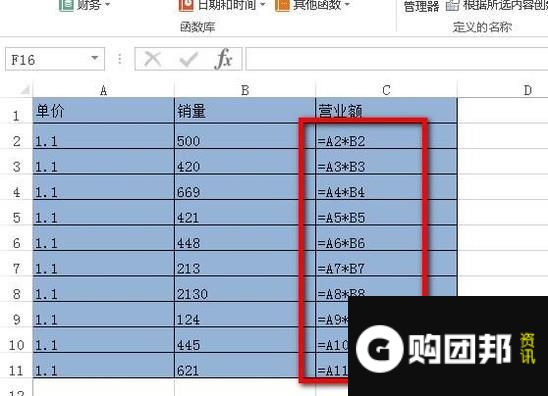导读目前关于到EXCEL如何在表格中显示公式而不是计算结果这一类的信息是很多小伙伴们都非常关心的,很多人也是经常在搜索关于EXCEL如何在表
目前关于到EXCEL如何在表格中显示公式而不是计算结果这一类的信息是很多小伙伴们都非常关心的,很多人也是经常在搜索关于EXCEL如何在表格中显示公式而不是计算结果方面的信息,那么既然现在大家都想要知道此类的信息,小编就收集了一些相关的信息分享给大家。
EXCEL如何在表格中显示公式而不是计算结果?下面我们一起来看下操作方法。
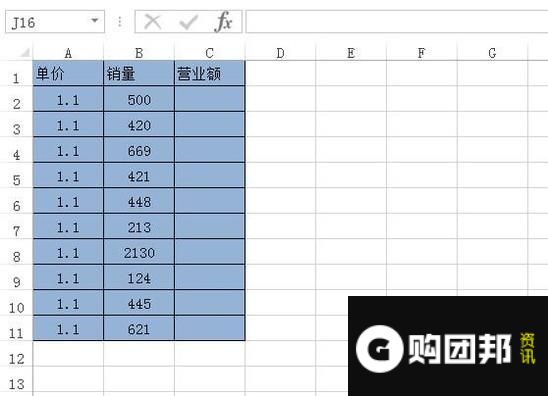 操作方法
操作方法- 01
以下图表格数据为例演示操作方法。选中C2:C11这区域单元格。
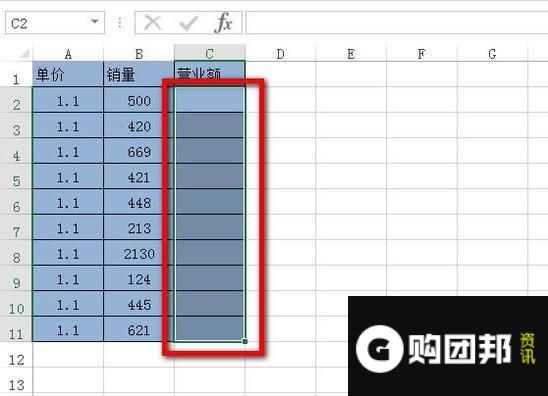
- 02
再在编辑栏中输入公式:=A2*B2;公式意思是A2的数值乘以B2的数值。
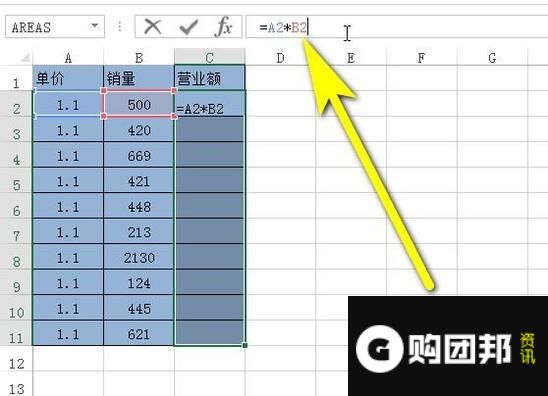
- 03
按下CTRL+ENTER;这时,C2:C11同时得到结果。
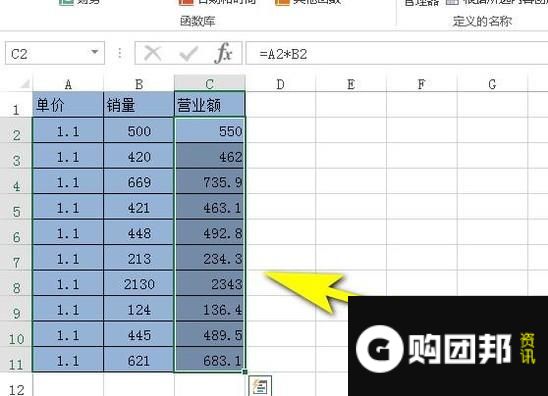
- 04
保持所有结果在选中的状态下,点击公式选项卡,再点:显示公式;如图所示。
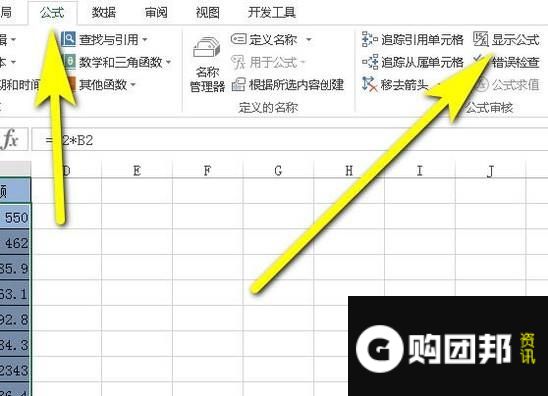
- 05
那么,C2:C11就显示出公式了。